在使用word进行文档编辑时,自动编号功能有时会给我们带来一些困扰。那么,该如何取消自动编号呢?今天就来教你4个实用的方法。
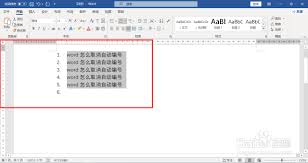
方法一:直接删除编号
当你输入编号后,如果只想删除编号而保留文本内容,直接选中编号,按下backspace键即可。这样,编号会消失,而文本会保持原样。
方法二:关闭自动编号功能
1. 点击word界面左上角的“文件”选项。
2. 在弹出的菜单中选择“选项”。
3. 在“word选项”对话框中,选择“校对”选项卡。
4. 点击“自动更正选项”按钮。
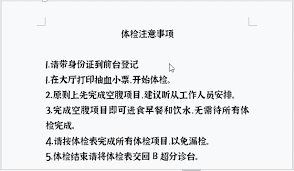
5. 在“自动更正”对话框中,切换到“键入时自动套用格式”选项卡。
6. 找到“自动编号列表”选项,取消勾选前面的复选框。
7. 点击“确定”按钮保存设置。
通过以上操作,关闭自动编号功能后,你在输入编号时就不会再自动生成编号了。
方法三:使用快捷键
如果你不想通过菜单操作来关闭自动编号,还可以使用快捷键。按下ctrl+shift+n组合键,即可快速取消选中段落的自动编号。
方法四:重新调整编号列表
1. 将光标定位到需要取消编号的段落。
2. 点击“开始”选项卡中的“编号”按钮右侧的下拉箭头。
3. 在弹出的编号列表中选择“无”,即可取消该段落的编号。
如果你还想重新设置编号格式,可以在编号列表中选择其他格式选项。
以上就是取消word自动编号的4个方法。你可以根据自己的需求选择合适的方法来解决自动编号带来的问题。希望这些方法能帮助你更高效地使用word进行文档编辑。快来试试吧,让你的文档编辑更加顺畅!
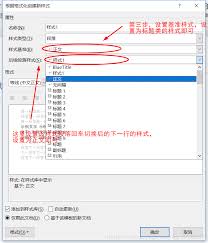
在使用word进行文档编辑时,有时需要一次性改变全部或正文的格式,这能大大提高编辑效率。下面就为大家介绍几种常见的方法。改变全部格式1.使用样式功能-首先,选中第一个,然后在“开始”选项卡中找到相应的样式,如“1”“2”等,并设置好字体、字号、颜色、段落格式等
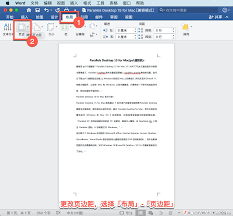
在使用word2007进行文档编辑时,合理调整页边距能够让文档的排版更加美观、规范。下面就为大家详细介绍如何调整word2007文档的页边距。一、打开页面设置选项首先,打开需要调整页边距的word2007文档。然后点击页面上方菜单栏中的“页面布局”选项卡。二、
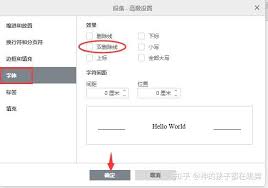
在日常办公中,我们常常会用到word来编辑文档。有时候,为了突出显示某些内容已被删除或需要强调其已无效,设置双删除线就显得很有必要。那么,在word里面究竟该如何设置双删除线呢?方法一:使用字体格式设置首先,选中你想要添加双删除线的文字内容。然后,在菜单栏中找
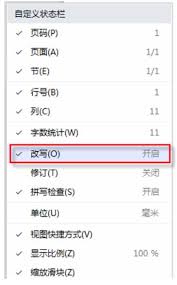
在使用word进行文本编辑时,改写模式有时会给我们带来一些困扰。那么,该如何关闭改写模式呢?一、通过状态栏关闭在word文档界面的底部状态栏中,有一个“改写”按钮。当该按钮处于高亮状态时,表示当前处于改写模式。只需再次点击这个“改写”按钮,使其变为灰色,即可关

在办公软件的世界里,word和office常常被人们提及,它们之间究竟有什么区别呢?这是许多人心中的疑问。让我们一起来揭开这个谜底,看看它们各自的特点和联系。概念范围officeoffice是一个庞大的办公软件套件,包含了多个强大的应用程序,如word、exc
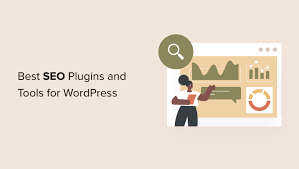
在当今数字化时代,拥有一个排名靠前的网站对于吸引流量和提升业务至关重要。对于wordpress网站而言,选择一款合适的seo插件能起到事半功倍的效果。那么,究竟哪款seo插件更好呢?yoastseoyoastseo堪称wordpress领域最知名的seo插件之
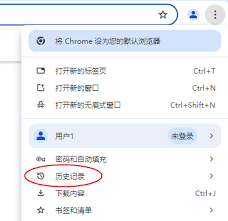
时间:2025/04/22
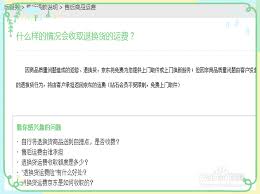
时间:2025/04/22
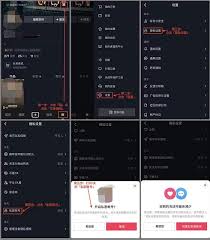
时间:2025/04/21
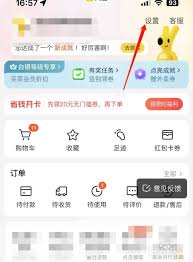
时间:2025/04/21
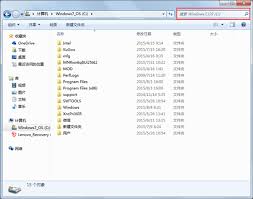
时间:2025/04/21

时间:2025/04/18

时间:2025/04/18
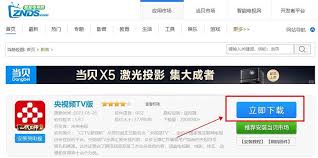
时间:2025/04/18

时间:2025/04/18
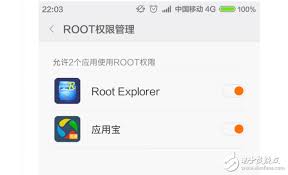
时间:2025/04/18